Androidで画面を分割する方法

Android で分割画面を使用する方法を知ることは、多くの作業を行ったり、一度に多くの情報を取得したりするための優れた方法となります。
Google アシスタントをオフにする方法が知りたいですか? 私たちはあなたを責めません。Google アシスタント、Siri、Bixby、Alexa などの最新の仮想アシスタントには便利な機能がありますが、時には非常にイライラすることもあります。これは、スマートフォンやその他のモバイル デバイスにプログラムされた仮想アシスタントに特に当てはまります。私たちのほとんどは常に携帯電話を使用しているため、仮想アシスタントが頻繁に話しかけたり、何かを間違えたりすると、すぐにイライラし始めます。
ただし、恐れることはありません。Android スマートフォンやタブレットで Google アシスタントをオフにする方法を学ぶのは簡単です。Google スマート スピーカーでは Google アシスタントを無効にすることはできませんが (結局のところ、それが重要なのです)、同じくらい効果的な回避策があります。このガイドでは、Google アシスタントを無効にする手順を説明し、その方法を説明します。今あなたがしなければならないのは、読み続けることだけです。
Android スマートフォンで Google アシスタントをオフにする方法
1. Android スマートフォン (またはタブレット) でGoogle アプリを開きます。右上隅にあるプロフィール アイコンをタップし、 [設定] を選択します。
このオプションが表示されない場合は、画面の隅にある3 つの点の [その他] ボタンをタップし、 [設定] を選択します。
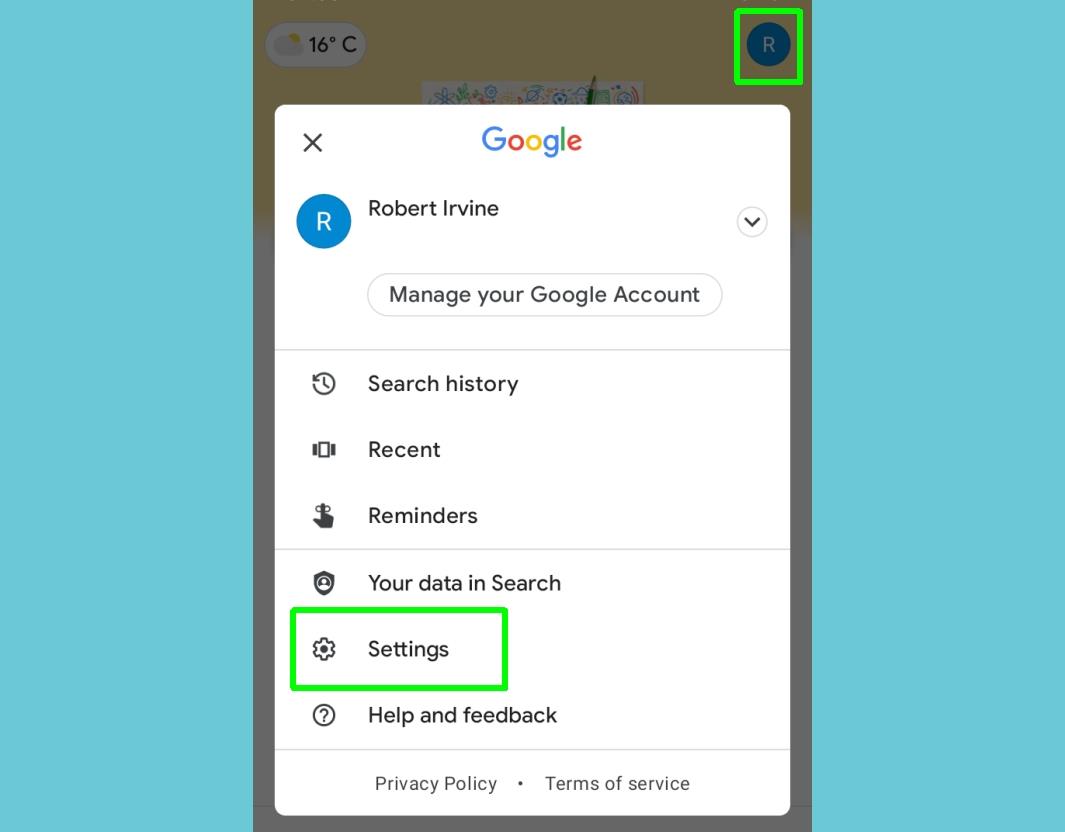
(画像クレジット: 私たちのガイド)
2. [Google アシスタント] をタップします。これはリストの中ほどにあります。
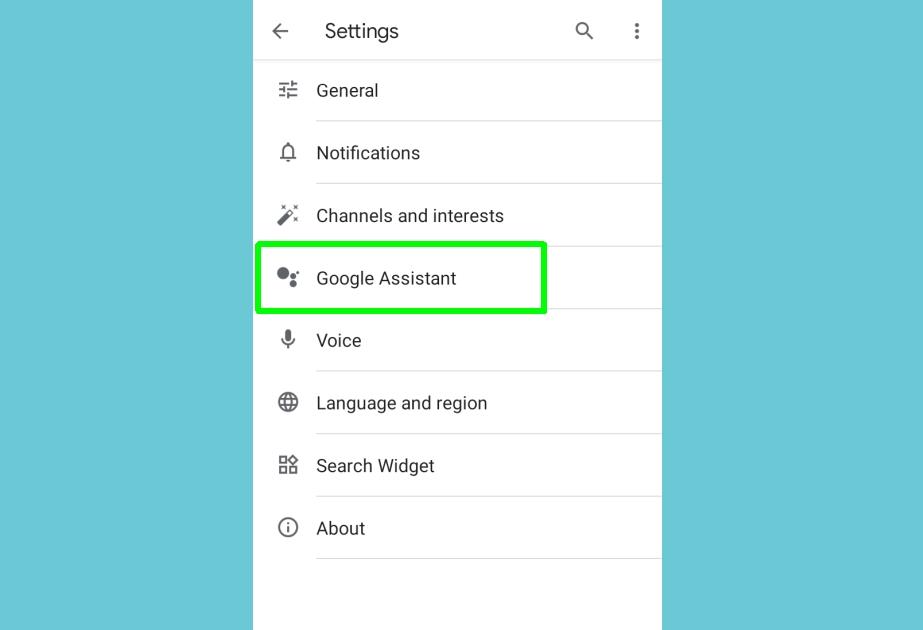
(画像クレジット: 私たちのガイド)
3.一部の Android スマートフォンでは、オプションの横にあるスイッチをオフにするだけでGoogle アシスタントを無効にできるようになりました。
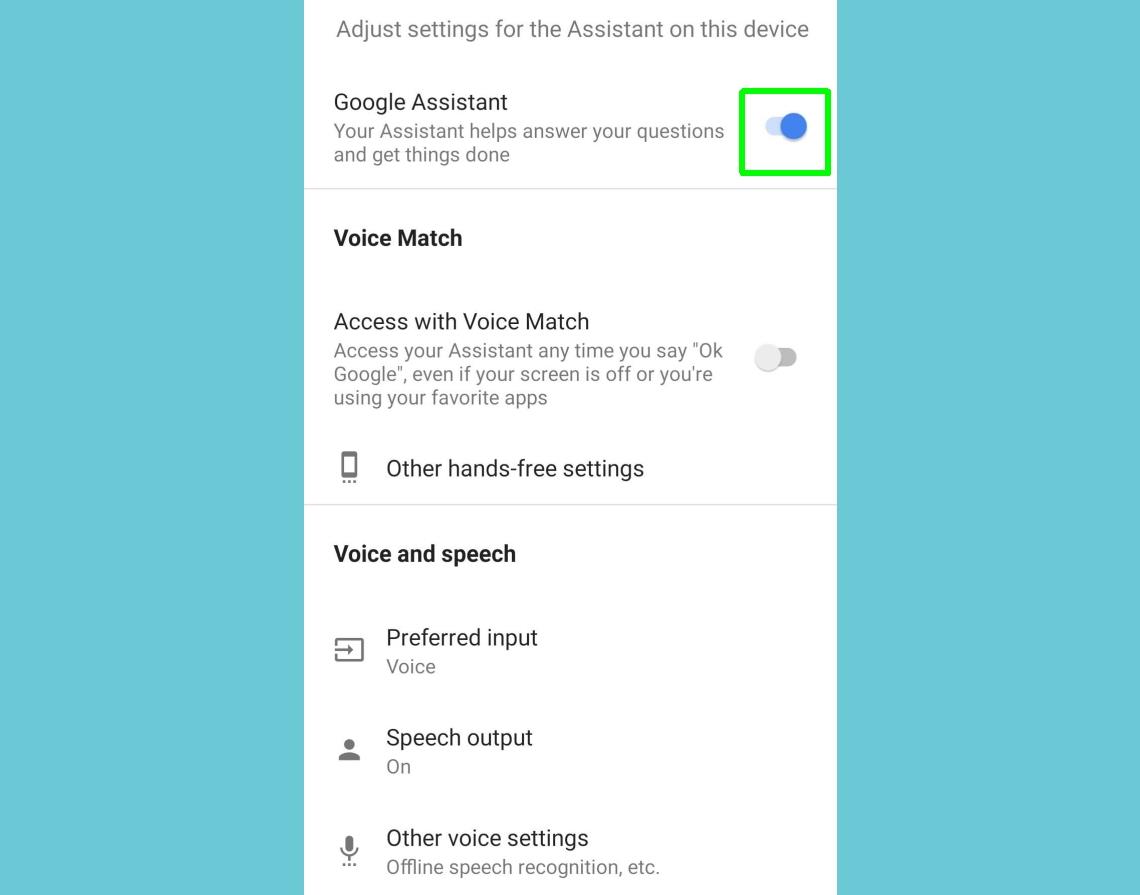
(画像クレジット: 私たちのガイド)
4.このオプションが表示されない場合は、アシスタント デバイス(一部の携帯電話ではデバイス)まで下にスクロールし、 [電話] をタップし、そこにあるスイッチを使用して Google アシスタントをオフにします。
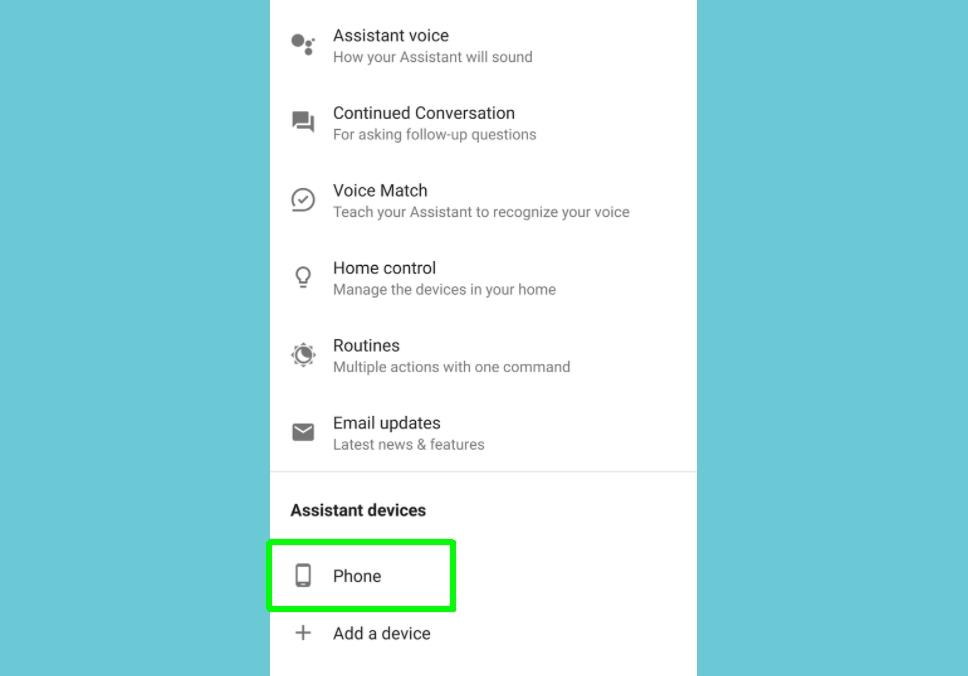
(画像クレジット: 私たちのガイド)
5.最新の Motorola モデルや Pixel デバイスなどの一部の Android スマートフォンには、ファームウェアに Google アシスタントが組み込まれているため、上記の方法を使用して Google アシスタントを無効にすることはできません。
手順 3 と 4 で説明したスイッチが表示されない場合は、Google アシスタントの設定画面で[すべての設定]セクションまで下にスクロールします。 「一般」をタップし、そこで「Google アシスタント」をオフにします。
「オフにする」をタップして、機能を完全に無効にすることを確認します。
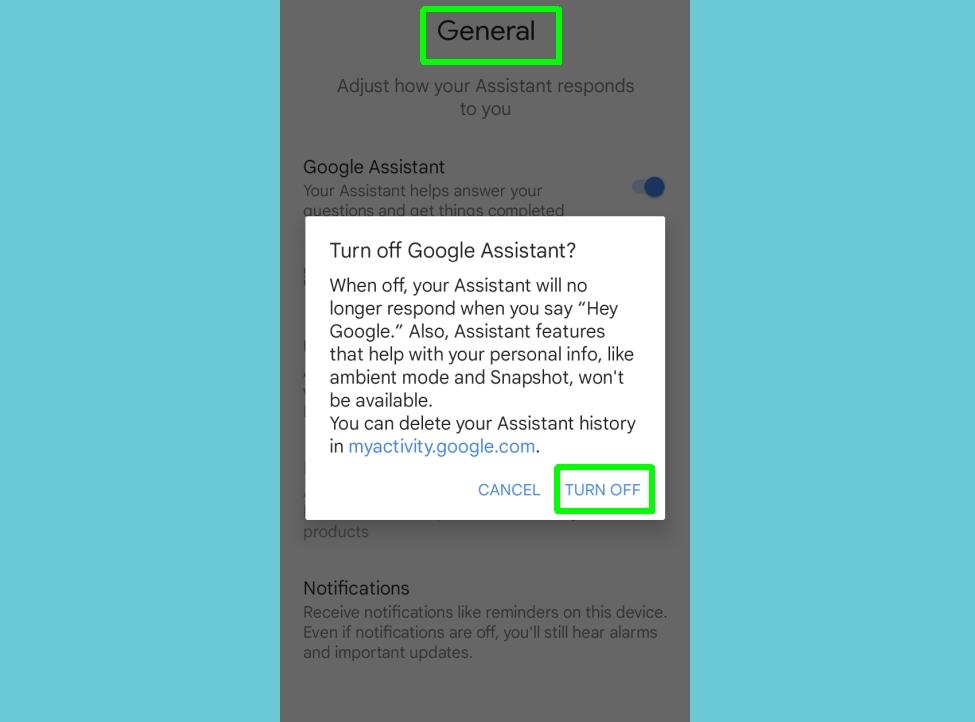
(画像クレジット: 私たちのガイド)
Google HomeスピーカーでGoogleアシスタントをオフにする方法

(画像提供: Google)
Google Home または Nest スピーカーでは Google アシスタントをオフにすることはできませんが、マイクをミュートして Google があなたの声を聞かないようにすることはできます。スピーカーのマイク ボタンを押してオンまたはオフにします。
このボタンは、Google Home および Google Nest スピーカーの背面、Google Home Mini/Google Nest Mini の電源コードの横にあります。
Google アシスタントは好きだけど音声が嫌いな場合は、Android スマートフォンで Google アシスタントの音声を変更する方法をご覧ください。Android をテーマにしたその他のガイドについては、Android のバッテリーの状態をチェックして携帯電話の電源セルが良好な状態であることを確認する方法をご覧ください。新しい Android スマートフォンを購入した場合は、 Android から Android にデータを転送し、すべてを安全に移行する方法に関するガイドを必ずお読みください。Android 13 にアップグレードしたばかりの場合は、ファンキーでパーソナライズされた壁紙を作成できるように、Android 13 のイースター エッグを入手する方法を確認する必要があります。
Android で分割画面を使用する方法を知ることは、多くの作業を行ったり、一度に多くの情報を取得したりするための優れた方法となります。
Gmail アカウントを使用してテキスト メッセージを送信するのは簡単です。その方法は次のとおりです。
ここでは、Android スマートフォンまたは Google Home スピーカーで Google アシスタントを十分に無効にする方法を説明します。
Android スマートフォンのバッテリーを節約する最良の方法の 1 つは、バックグラウンド データを制限し、外出中にアプリが常に更新されないようにすることです。


